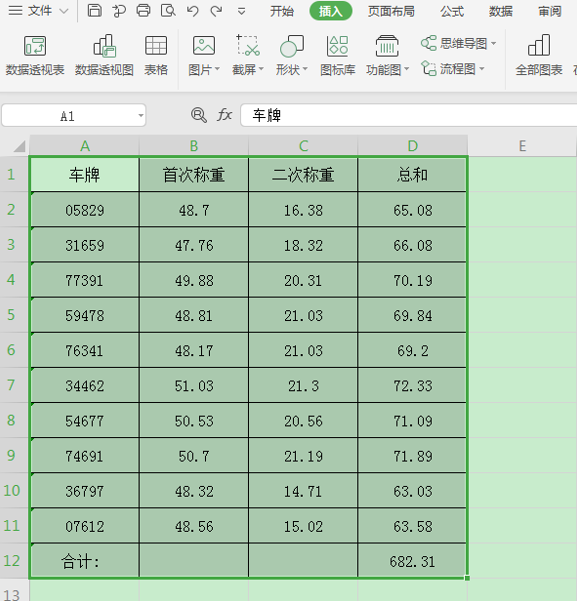本教程适用版本:WPS 365 点击免费使用
在利用EXCEL表格制作表格时,对统计数据非常简便,但是如果想要把表格转化为区域,该怎么办呢?下面跟小编一起来学习操作方法吧。
首先打开一个需要编辑的工作表,如下图中的数据想要转化为区域:
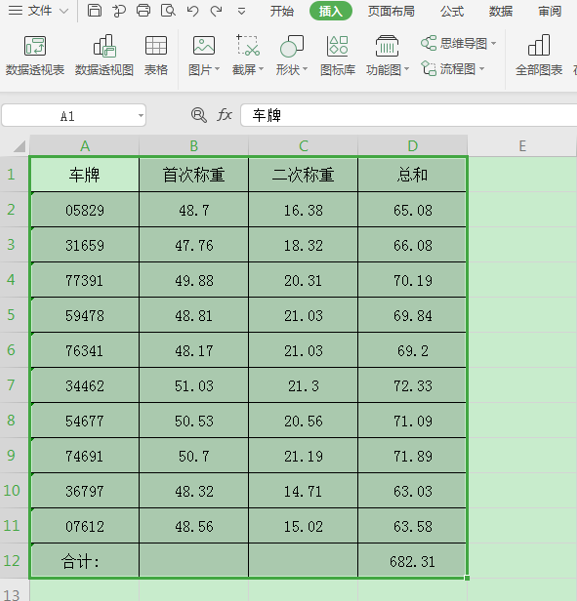 >>免费升级到企业版,赠超大存储空间
用鼠标选中单元格A1:D10的数据区域,然后点菜单栏的“插入”--“表格”,会弹出一个创建表的设置窗口,如红色箭头所示:
>>免费升级到企业版,赠超大存储空间
用鼠标选中单元格A1:D10的数据区域,然后点菜单栏的“插入”--“表格”,会弹出一个创建表的设置窗口,如红色箭头所示:
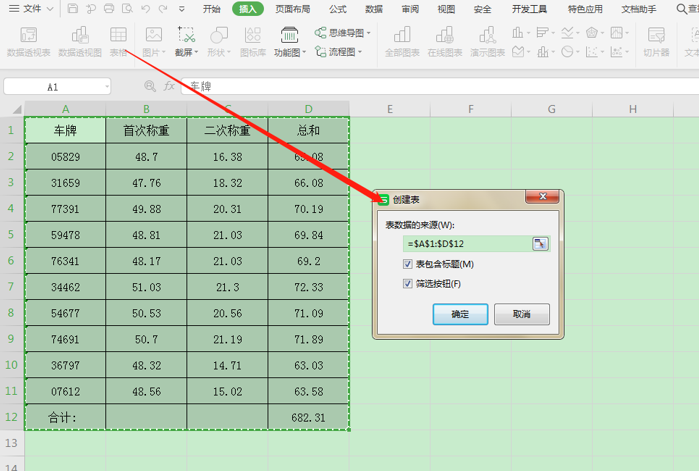 >>免费升级到企业版,赠超大存储空间
在确认创建表中的默认设置不变的情况下,直接点“确定”按钮,工作表中的表格会如下图显示:
>>免费升级到企业版,赠超大存储空间
在确认创建表中的默认设置不变的情况下,直接点“确定”按钮,工作表中的表格会如下图显示:
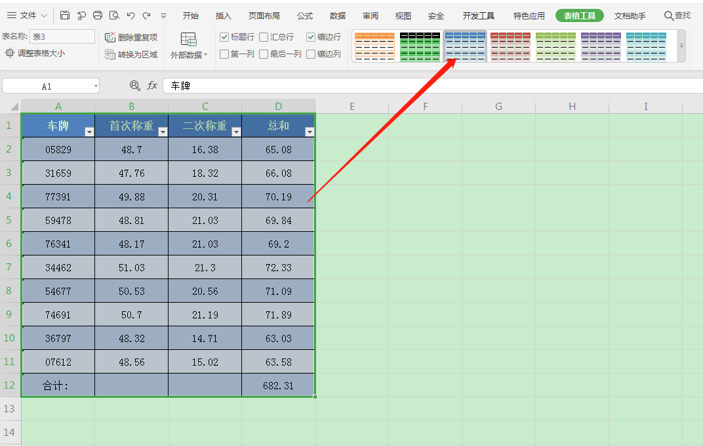 >>免费升级到企业版,赠超大存储空间
这时可以根据自己想要的效果,选择表格的颜色,然后在菜单栏--“表格工具”中选择“转换为区域”,如下图所示:
>>免费升级到企业版,赠超大存储空间
这时可以根据自己想要的效果,选择表格的颜色,然后在菜单栏--“表格工具”中选择“转换为区域”,如下图所示:
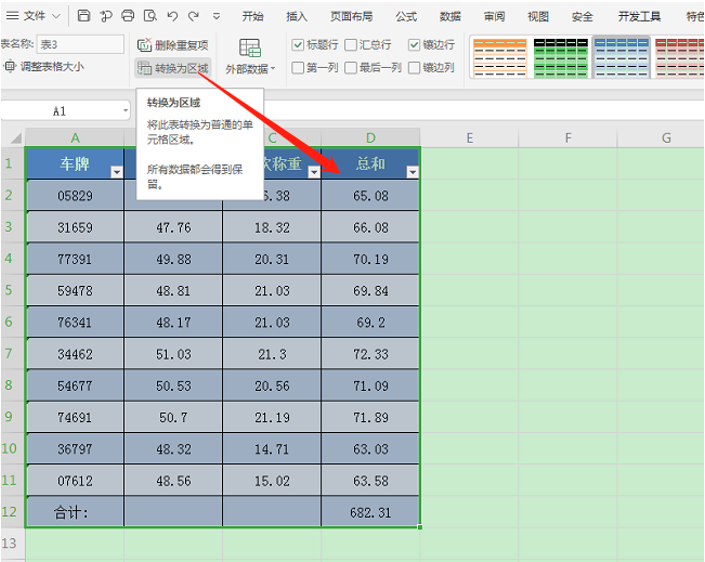 >>免费升级到企业版,赠超大存储空间
转换为区域,就是将此表格转换为普通的单元格区域,所有的数据都会得到保留,点击后会弹出一个对话框,直接点确定即可:
>>免费升级到企业版,赠超大存储空间
转换为区域,就是将此表格转换为普通的单元格区域,所有的数据都会得到保留,点击后会弹出一个对话框,直接点确定即可:
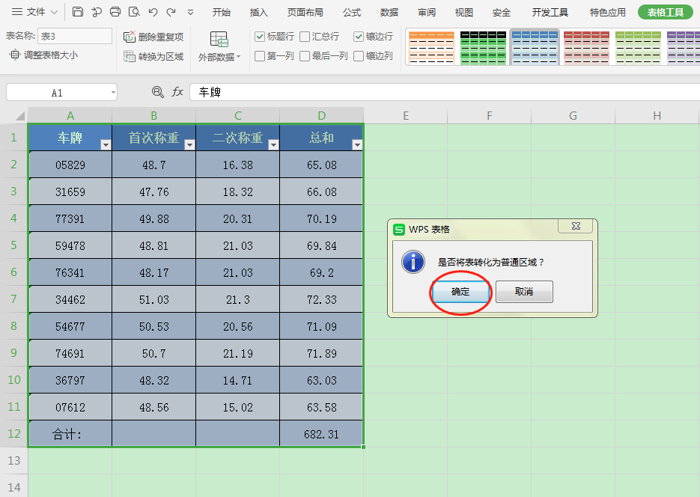 >>免费升级到企业版,赠超大存储空间
表格数据确定“转换为区域”后,表格的最终显示效果如下:
>>免费升级到企业版,赠超大存储空间
表格数据确定“转换为区域”后,表格的最终显示效果如下:
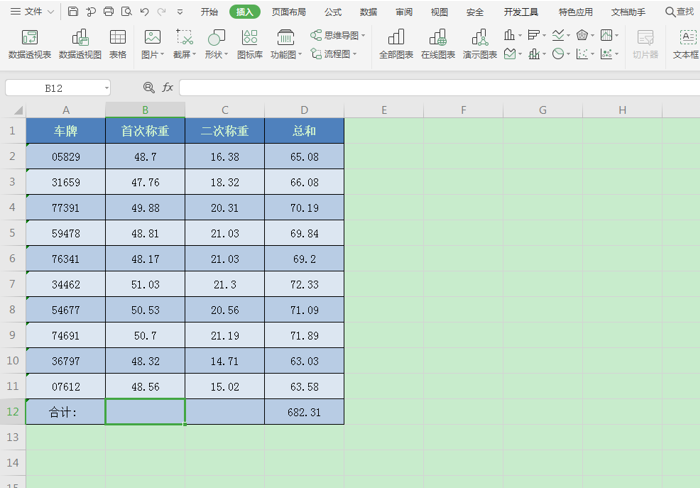 >>免费升级到企业版,赠超大存储空间
以上就是WPS表格中,Excel数据区域的转换方法,是不是很简单?你学会了么?
>>免费升级到企业版,赠超大存储空间
以上就是WPS表格中,Excel数据区域的转换方法,是不是很简单?你学会了么?

声明:
本站所有文章,如无特殊说明或标注,均为本站原创发布。任何个人或组织,在未征得本站同意时,禁止复制、盗用、采集、发布本站内容到任何网站、书籍等各类媒体平台。如若本站内容侵犯了原著者的合法权益,可联系我们进行处理。